-
-
-
-
分析 Autoscale 设置的有效性
This content has been machine translated dynamically.
Dieser Inhalt ist eine maschinelle Übersetzung, die dynamisch erstellt wurde. (Haftungsausschluss)
Cet article a été traduit automatiquement de manière dynamique. (Clause de non responsabilité)
Este artículo lo ha traducido una máquina de forma dinámica. (Aviso legal)
此内容已经过机器动态翻译。 放弃
このコンテンツは動的に機械翻訳されています。免責事項
이 콘텐츠는 동적으로 기계 번역되었습니다. 책임 부인
Este texto foi traduzido automaticamente. (Aviso legal)
Questo contenuto è stato tradotto dinamicamente con traduzione automatica.(Esclusione di responsabilità))
This article has been machine translated.
Dieser Artikel wurde maschinell übersetzt. (Haftungsausschluss)
Ce article a été traduit automatiquement. (Clause de non responsabilité)
Este artículo ha sido traducido automáticamente. (Aviso legal)
この記事は機械翻訳されています.免責事項
이 기사는 기계 번역되었습니다.책임 부인
Este artigo foi traduzido automaticamente.(Aviso legal)
这篇文章已经过机器翻译.放弃
Questo articolo è stato tradotto automaticamente.(Esclusione di responsabilità))
Translation failed!
分析 Autoscale™ 设置的有效性
要使用此功能,请在 DaaS > 主页 > 预览功能中启用 Autoscale Insights 切换。启用后,Autoscale Insights 可能需要大约 15 分钟才能显示。
您可以根据前一周的计算机使用情况分析 Autoscale 设置的有效性。通过分析,您可以深入了解 Autoscale 设置的有效性:
-
识别因过度预配而导致的财务浪费。
-
确定用户体验是否因预配不足而受到负面影响。
-
确保预配的容量与计算机使用情况正确对齐。
要实现此目标,请按照以下步骤操作:
- 选择一个启用 Autoscale 的交付组。
-
在底部窗格中,单击 Autoscale Insights 选项卡。
将显示以下图表,其中显示了前一周的计算机使用情况数据与根据 Autoscale 设置要开机的计算机数量之间的比较。
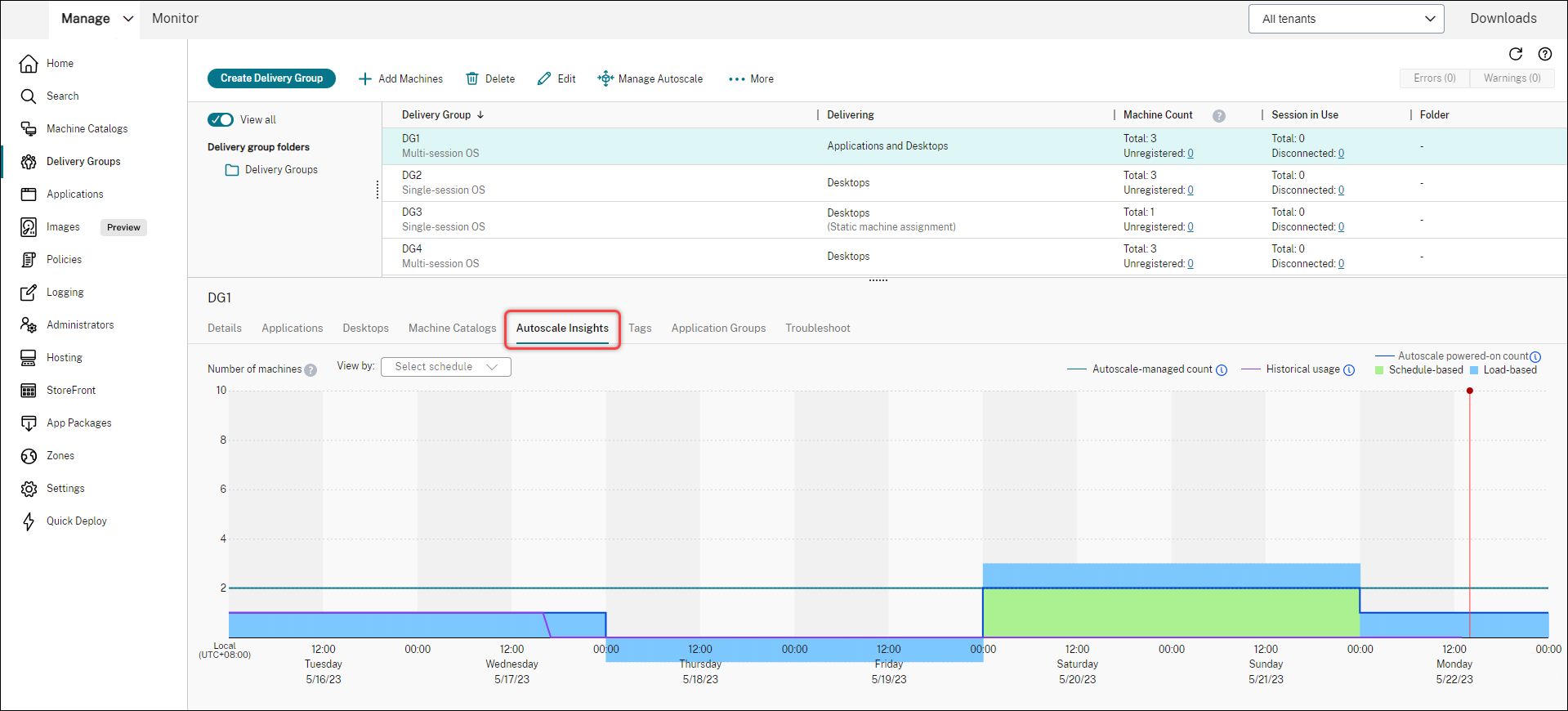
* 红色垂直线表示当前时间。
下表提供了此图表中显示的指标说明。
指标 说明 Autoscale 管理的计数 Autoscale 管理的计算机总数。Autoscale 管理的计数 = 交付组中的计算机总数 – 维护模式下的计算机数量 – 未标记为 Autoscale 的计算机数量(如果启用了标记的 Autoscale 功能)。 Autoscale 开机计数 Autoscale 开机的计算机总数。Autoscale 开机计数 = 基于计划的计算机计数 + 基于负载的计算机计数。 历史使用情况 交付给用户的计算机数量。 基于计划 根据 Autoscale 基于计划的设置开机的计算机数量(注意: 基于计划的设置不适用于静态单会话操作系统类型的交付组)。 基于负载 根据 Autoscale 基于负载的设置开机的计算机数量。 -
要检查特定时间段内 Autoscale 设置的有效性,请将鼠标悬停在图表上的该时间段上。将显示一个信息框,其中显示比较结果和详细的计算机计数:
-
不具成本效益。历史使用情况低于 Autoscale 设置(Autoscale 开机计数)的 90%。因此,可能存在容量浪费。
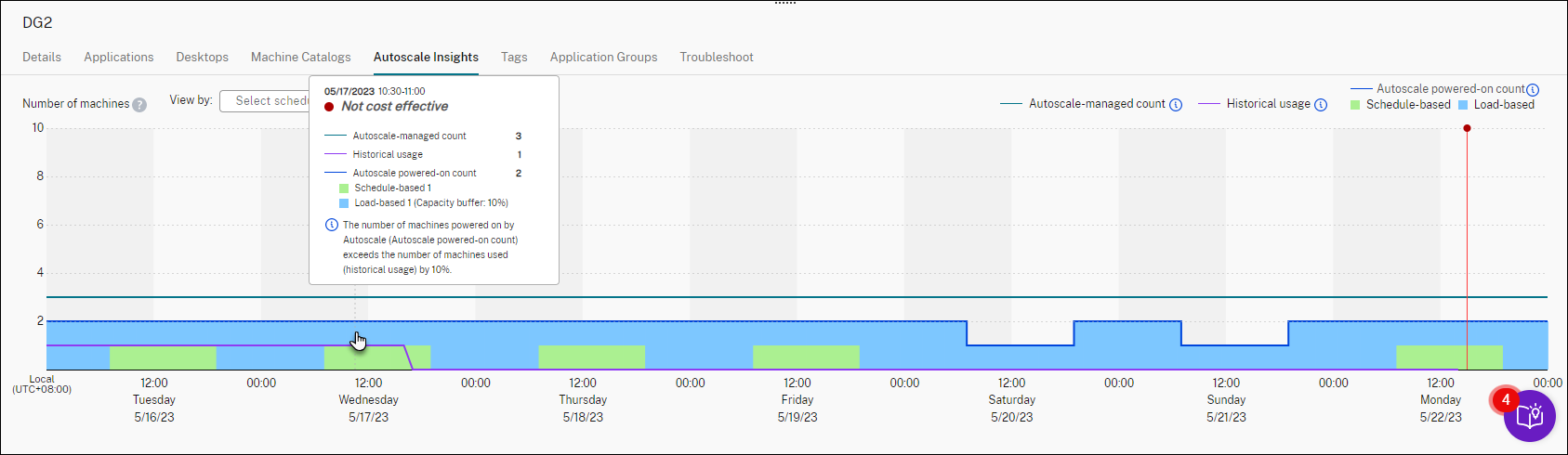
-
用户体验不佳。历史使用情况高于 Autoscale 设置(Autoscale 开机计数)的 110%。因此,用户可能会遇到更长的计算机开机等待时间。
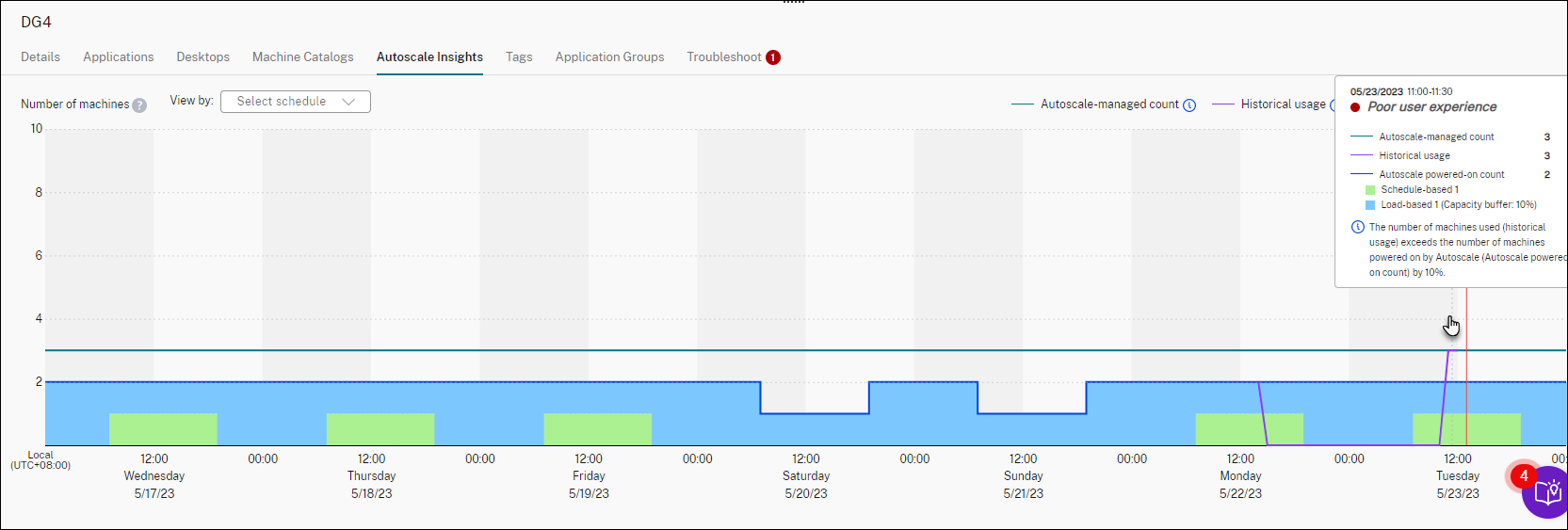
-
用户体验和成本之间的良好平衡。历史使用情况与 Autoscale 设置(Autoscale 开机计数)之间的差异小于 10%。Autoscale 设置与历史使用情况保持一致。
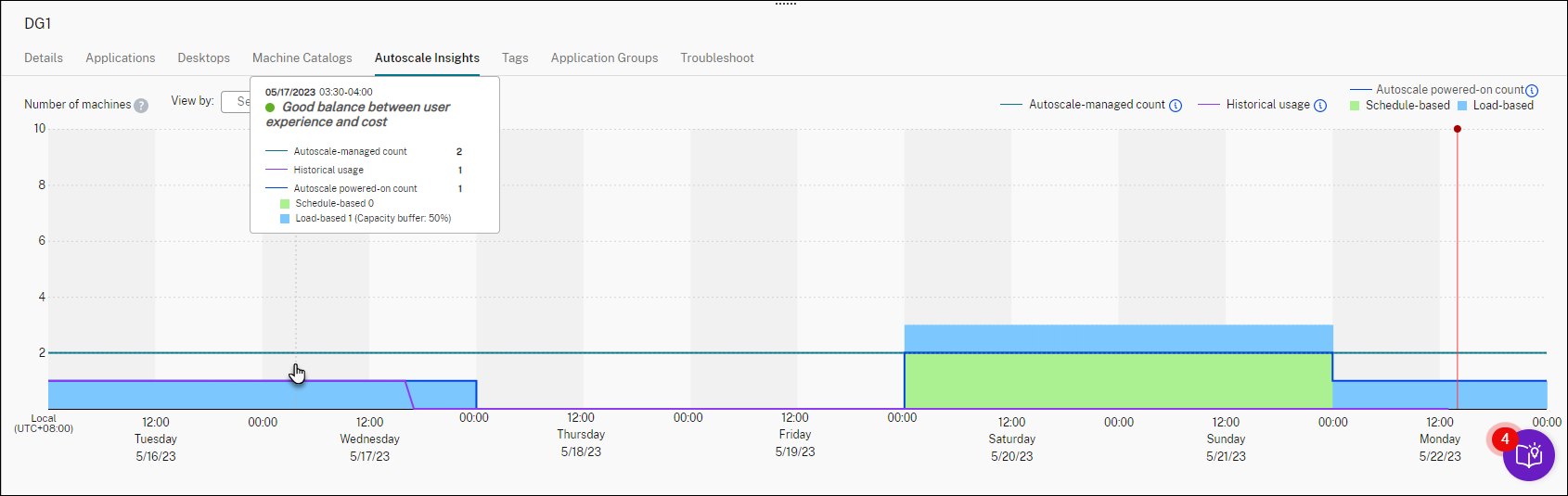
-
无历史数据可用。没有可用的历史数据。可能的原因包括 Autoscale 在不到一周前才为交付组启用。
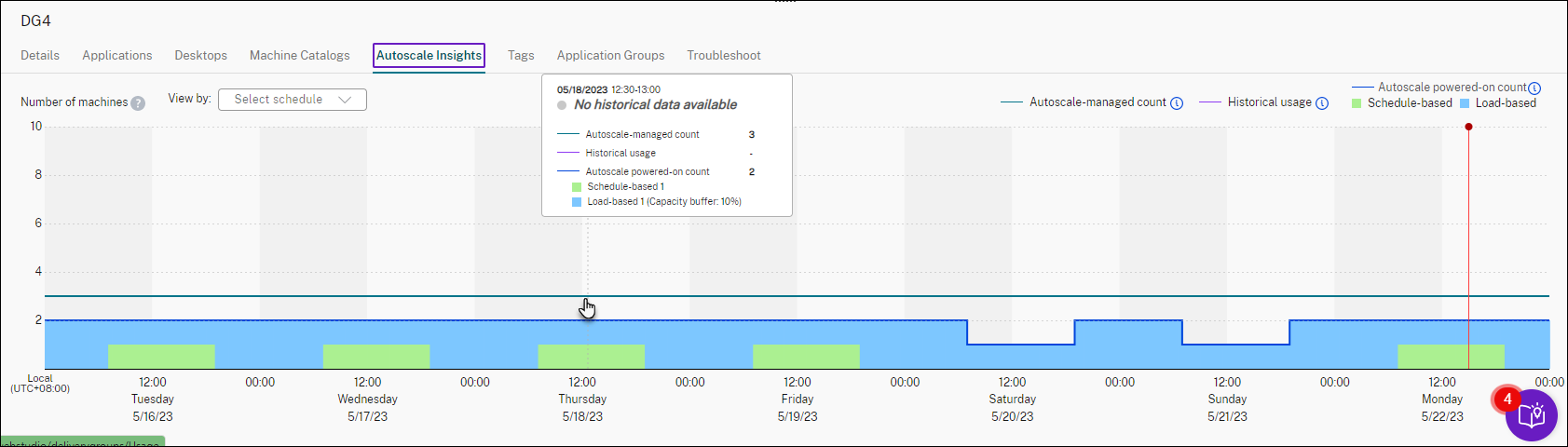
-
-
要根据 Autoscale 计划突出显示日期范围,请从查看方式字段中选择该计划。
- 根据您的分析,调整 Autoscale 设置。有关详细信息,请参阅基于计划和基于负载的设置。
共享
共享
在本文中
This Preview product documentation is Citrix Confidential.
You agree to hold this documentation confidential pursuant to the terms of your Citrix Beta/Tech Preview Agreement.
The development, release and timing of any features or functionality described in the Preview documentation remains at our sole discretion and are subject to change without notice or consultation.
The documentation is for informational purposes only and is not a commitment, promise or legal obligation to deliver any material, code or functionality and should not be relied upon in making Citrix product purchase decisions.
If you do not agree, select I DO NOT AGREE to exit.